Hogyan szabni a zár képernyőn (lock képernyő) ablakokban 10, a Windows Phone
Az első dolog, amit látni a kijelzőn indítás után az operációs rendszer a Windows 10 - ez a képernyő zár (Lock Screen). Sokan úgy vélik, hogy felesleges ... de csak addig, amíg nem kap a beállításokat, és nem fogja látni számos hasznos funkciókat. Róluk azt fogja mondani.
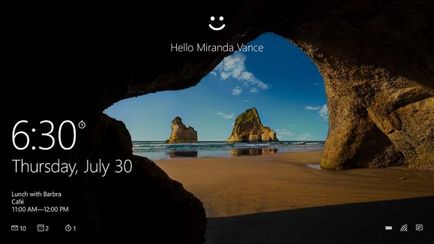
Mi hasznos lehet Lock Screen?
1. megjeleníti hasznos információkat egyes alkalmazások,
2. Hang asszisztens Microsoft Cortana életét többek között itt
3. Van lehetőség testreszabás - megjeleníti a kedvenc képet, vagy a diavetítés.
Konfigurálja a zár képernyőn a Windows 10, kattintson a Start gombra. a felbukkanó menüben az ikonra formájában „fogaskerekek”. válassza ki a Testreszabás, majd kattintson a zár képernyőn.
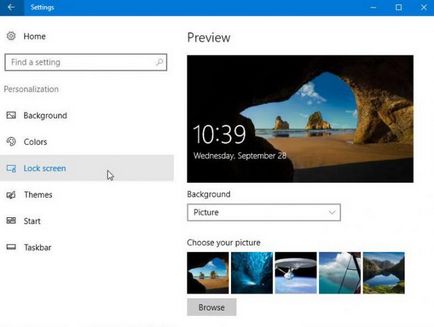
Az első lépés az, hogy meghatározza a képernyővédő. Kattintson a legördülő menüben a címke háttérben. Három lehetőség van - a legjobb képernyő a Windows-verzió fejlesztői ( «A Windows: érdekes"), a képesség, hogy egy képet, és hozzon létre egy diavetítés.
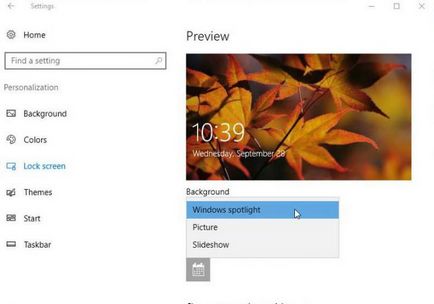
A következő beállítás lehetővé teszi, hogy megjelenítse a Lock Screen tippek a Windows és a Cortana. Ez csak akkor használható, ha kiválaszt egy háttérképet megmentő.
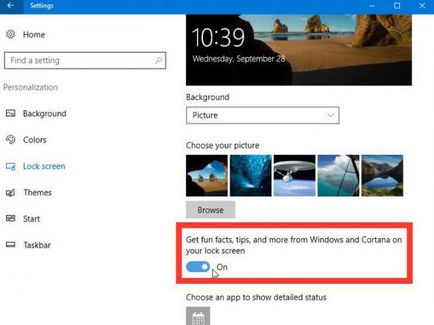
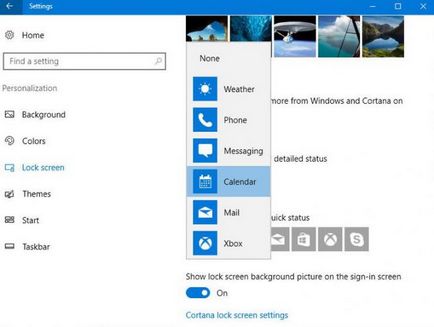
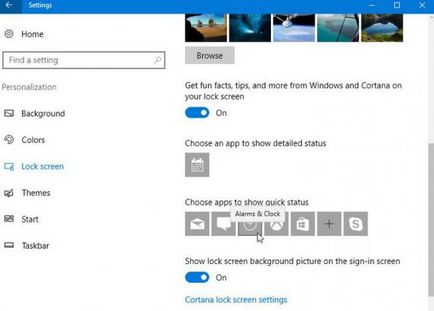
Ha a Lock Screen képet gondolt, miért ne fogyassza el más Windows 10 képernyő? Ehhez az opciót aktiválni megjelenítése a bejelentkező képernyő háttérként, zár képernyőn.
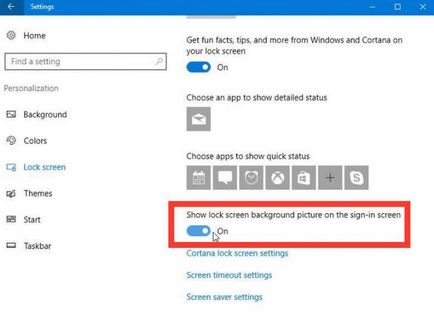
Most elég azt mondani, Hey Cortana, és a Microsoft hangon asszisztens működni kezd. By the way, alul van egy másik érdekes lehetőség az „a témában» - Let Cortana kezelni a naptár, e-mail, üzenetek, és a Power BI adatokat, amikor a készülék le van zárva (engedélyezés Cortana kezelheti naptár, e-mail, üzenetküldés és a Power BI, még egy lezárt készüléket ).
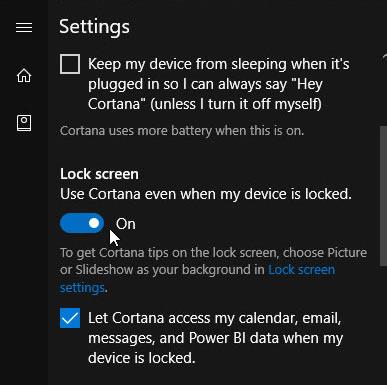
Kész - most már lehet látni és csinálni egy csomó érdekes dolgot közvetlenül a zár képernyőn a Windows 10, sőt anélkül, hogy jelentkezzen be.